Если вы часто используете TikTok, вы можете добавить или изменить текст в разных частях ваших видео. Может быть, вы хотите оживить ситуацию, или, может быть, вы увидели какой-нибудь причудливый текст, который идеально подойдет для вашего последнего творения. Какой бы ни была причина, вам будет приятно узнать, что это относительно простой процесс.

Эта статья расскажет вам все, что вам нужно знать о добавлении или изменении текста в TikTok.
Как добавить текст в свои видео на TikTok
В меню редактирования вы можете добавлять к своим видео любые эффекты, включая текст. После того, как вы записали свое видео, сделайте следующее, чтобы напрямую добавить нужный текст:
- В меню редактирования видео в TikTok выберите значок «Текст» в правом верхнем углу.
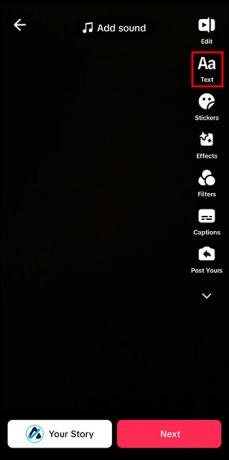
- Введите текст, который вы хотите добавить к своему видео.

- Выберите нужный шрифт или цвет в раскрывающемся меню.
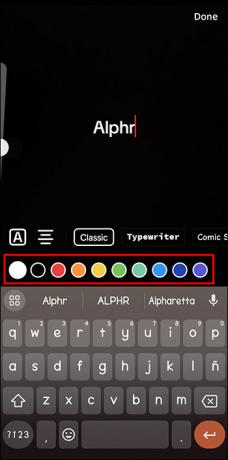
- Используйте полосу выравнивания, чтобы разместить текст.

- Перебирайте доступные стили подписи, нажимая кнопку «A» несколько раз или удерживая ее, чтобы открыть дополнительные параметры.

- Нажмите «Готово», как только вы будете довольны тем, как выглядит текст.

- Чтобы поместить текст в определенные части видео, перетащите его в нужное место.
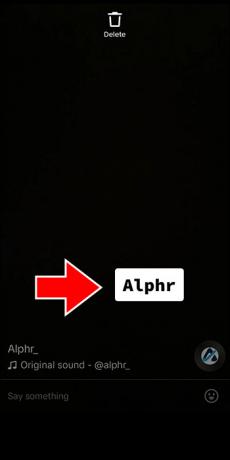
- Выберите «Далее», и вы будете перенаправлены в меню загрузки.
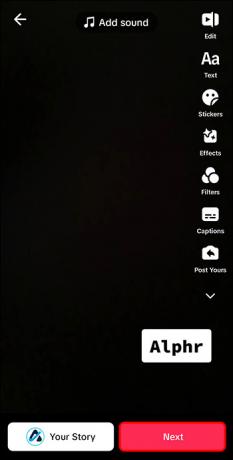
- Затем вы можете создать черновик или загрузить свое видео.

Вы также можете использовать эти шаги, чтобы добавить текст к каждому склеенному видео. И вы можете использовать каждое отдельное текстовое поле в качестве отдельных наклеек или элементов, чтобы добавить много разного текста в свое видео TikTok.
Как редактировать текст видео TikTok
Прежде чем загружать и публиковать видео в TikTok, вы можете отредактировать текст:
- Выберите текст, который вы добавили.
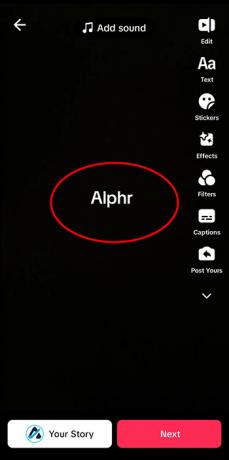
- Выберите «Изменить» во всплывающем меню.

- При необходимости измените заголовок.

- Выберите «Готово», когда вы будете удовлетворены своими изменениями.
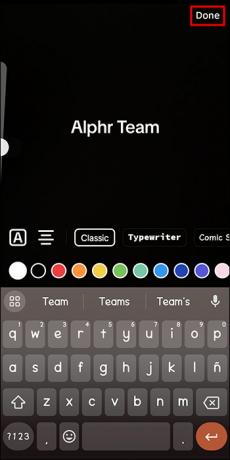
Редактирование продолжительности текста в вашем видео TikTok
Вы можете настроить, как долго текст будет отображаться в вашем видео. Кроме того, вы также можете изменить текст на разных этапах видео. И вы можете выбрать, где вы хотите, чтобы ваш текст впервые появился в вашем видео TikTok. Вот шаги, как изменить продолжительность вашего текста в вашем видео TikTok:
- Выберите текст, который хотите изменить.
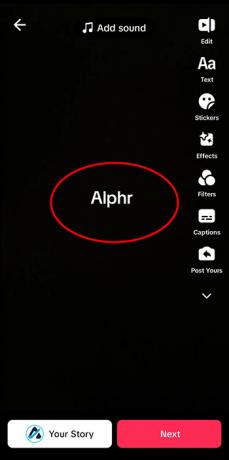
- Выберите «Установить продолжительность» в настройках.

- Чтобы установить временные рамки для текста, перетащите ползунок времени в нижней части экрана вправо или влево.

- Нажмите кнопку «Воспроизвести», которая появится над ползунком времени, и вы увидите, как ваш текст выглядит в вашем видео TikTok.
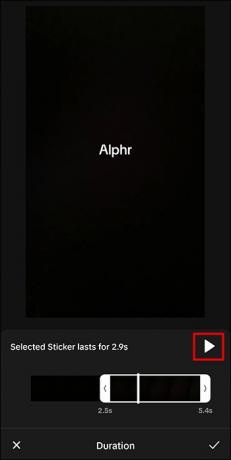
- Когда вы довольны тем, как текст отображается в вашем видео TikTok, нажмите на символ «Галочка» в правом нижнем углу.

Преобразуйте свой текст в речь в своем видео TikTok
Весь текст, который вы добавили в свое видео TikTok, можно легко преобразовать в речь с помощью преобразователя текста в речь TikTok. Конвертер поможет вам превратить любой текст вашего видео в голосовое повествование робота.
Вот несколько возможных причин, по которым вы можете рассмотреть возможность использования этой функции:
- Если вы хотите быть анонимным, стесняетесь или вам не нравится, как вы говорите, возможно, вы не заинтересованы в использовании собственного голоса в своих видео.
- У некоторых людей, которые просматривают ваше видео, могут быть проблемы со зрением или трудности с чтением, а функция преобразования текста в речь поможет им подключиться к вашему контенту или взаимодействовать с ним.
- Как с письменным текстом, так и с преобразованием текста в речь, ваше видео станет более доступным для различных пользователей. Таким образом, вы обнаружите, что ваши видео TikTok будут получать больше взаимодействий.
- Вы можете добавить больше остроты своему контенту TikTok с помощью юмора или драмы, используя функцию преобразования текста в речь.
Как использовать функцию преобразования текста в речь в вашем видео TikTok
Использовать эту замечательную функцию очень просто. Вот что вам нужно сделать:
- Чтобы создать свое видео, нажмите кнопку «+» в нижней части экрана.

- Создайте/запишите свое видео и перейдите к редактированию.

- Когда вы будете перенаправлены на следующий экран, нажмите на опцию «текст» внизу.
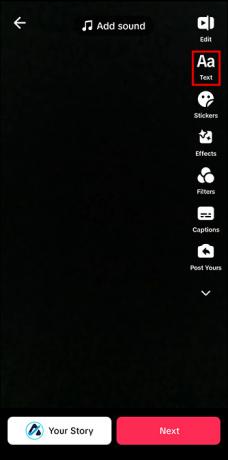
- Введите текст, убедившись, что он не слишком длинный, иначе он будет обрезан.
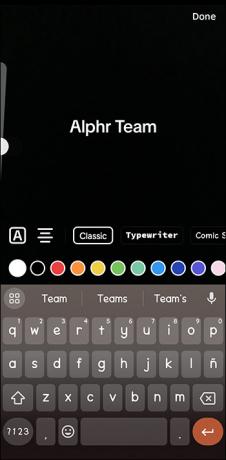
- Выберите и перетащите текстовое поле туда, где вы хотите, чтобы оно отображалось на видео.
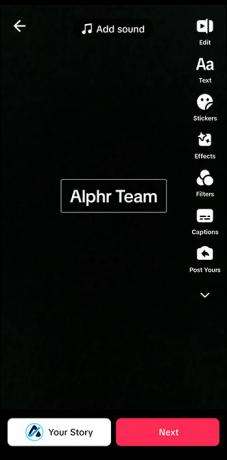
- Включите поле «Преобразование текста в речь», выбрав текстовое поле и выбрав в меню параметр «Преобразование текста в речь».
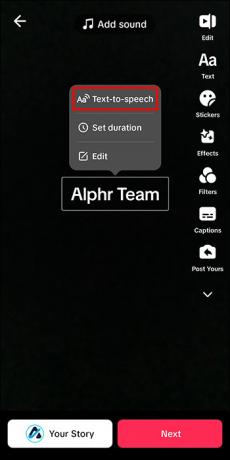
Ваше видео TikTok будет иметь голос робота, рассказывающий ваше видео. Если хотите, вы можете дублировать функцию в видео в разное время и с другим текстом.
Почему вы должны добавлять текст в свои видео TikTok
Добавление текста в ваши видео TikTok помогает зрителям глубже понять ваш контент. Это также помогает людям с нарушениями слуха понять контекст и информацию в вашем видео TikTok. Давайте углубимся в то, почему вы должны добавлять текст в свои видео TikTok.
Гарантирует, что ваше видео содержит больше контента
Не все видео хорошо работают только со звуком или голосом за кадром. Например, для видеороликов, содержащих рецепты, вы можете добавить на экран дополнительные детали, которые слишком специфичны, чтобы их можно было сказать.
Добавление текста делает ваш контент инклюзивным
Если кто-то забывает свои наушники, но хочет смотреть ваши видео TikTok в беззвучном режиме, например, во время поездки на работу, он может легко следить за текстом видео. Это касается и людей с нарушениями слуха. Некоторые зрители, не являющиеся носителями английского языка, лучше понимают устную речь, написанную на английском языке.
Создает лучшую последовательность
У большинства отличных видео есть начало, середина и завершение. Добавление текста в ваше видео TikTok сделает важные эпизоды в вашем видео более эффектными и запоминающимися, а также поможет зрителям понять ваш контент. Если ваше видео TikTok помогает людям решить какие-либо проблемы, используйте текст, чтобы выделить это и привлечь внимание зрителей с самого начала. Кроме того, если вы обращаетесь к определенной демографической группе, упомяните их с помощью текста, чтобы они знали, что вы нацелились на них.
Позволяет использовать маркетинговые возможности
Если вы используете TikTok для продвижения брендов или продуктов, размещение текста в ваших видео может дать зрителям более важную информацию, например характеристики продукта и преимущества.
Сделайте ваши видео TikTok более динамичными
Функции редактирования текста TikTok на голову выше конкурентов. Вы можете добавлять текст на разных этапах вашего видео, изменять продолжительность текста и даже есть вариант преобразования текста в речь. Все это может помочь вывести ваши видео на новый уровень.
Вы когда-нибудь меняли текст в своих видео TikTok? Если да, то пользовались ли вы какими-либо советами и приемами, описанными в этой статье? Дайте нам знать в комментариях ниже.




